문의 사항
정품 인증이 안되었다고 메시지가 표시됩니다. 정품 인증하는 방법을 알려주세요.

다음 아래와 같은 증상이 추가로 발생할 수 있습니다.
[증상1] 컴퓨터가 부팅할 때, 아래와 같이 정품 인증 기간이 만료 되었다는 메시지가 표시됩니다.
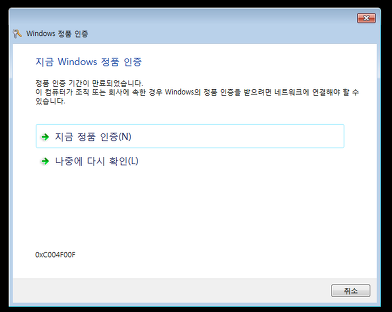
[증상2] 사용 중에, “소프트웨어 불법 복제품을 사용 중일 수 있습니다.”라는 메시지가 표시됩니다.
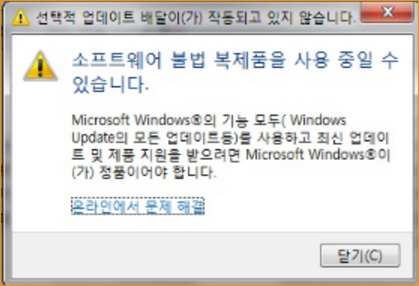
해결책
[주의]초기 윈도우7으로 라이선스가 탑재된 제품만 아래의 해결책을 적용할 수 있습니다.
만약 WIN8, 10에서 다운그레이드로 윈도우7을 적용된 제품은 아래의 해결책을 적용 할 수 없습니다.
단계1. 시디 키 다시 입력하기
1. 노트북 바닥면에 제공되는 라이선스 스티커의 CD키를 확인 합니다.
[참고]일부 제품은 배터리를 분해한 공간에 부착된 경우가 있습니다.

[참고]라이선스 스티커가 없는 경우
만약 윈도우 라이선스 스티커가 없는 경우라면, 2가지 원인이 있습니다.
- 초기 윈도우가 제공되지 않은 제품
- 초기 스티커가 파손되어 없는 경우
위의 2가지 경우 MS라이선스가 없는 제품으로 구분 됩니다. 스티커 파손의 경우, 라이선스 사용 권한 자체가 파손된 부분으로 라이선스 키를 별도로 제공을 해드리지 못합니다.
2. [WIN 키 + R]를 입력하면, 실행창이 표시됩니다. “SLUI 4”라고 입력하고 [확인]버튼을 선택합니다.
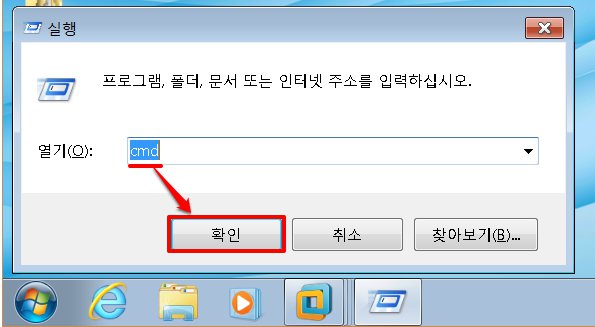
3. 아래와 같이 제품 키 항목을 입력하고, [다음]버튼을 선택합니다.
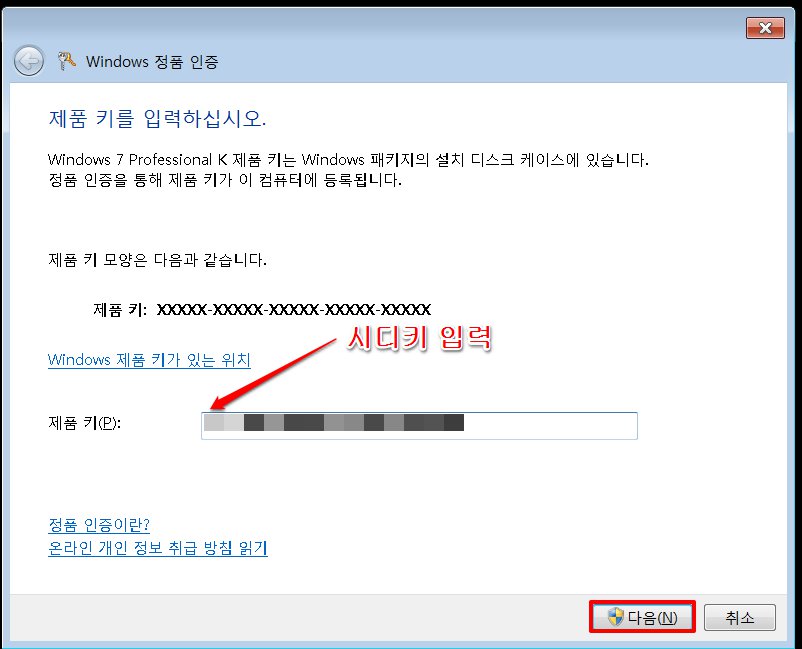
4. 정품 인증이 성공되었다고 메시지가 뜨면 닫기 버튼을 선택합니다.
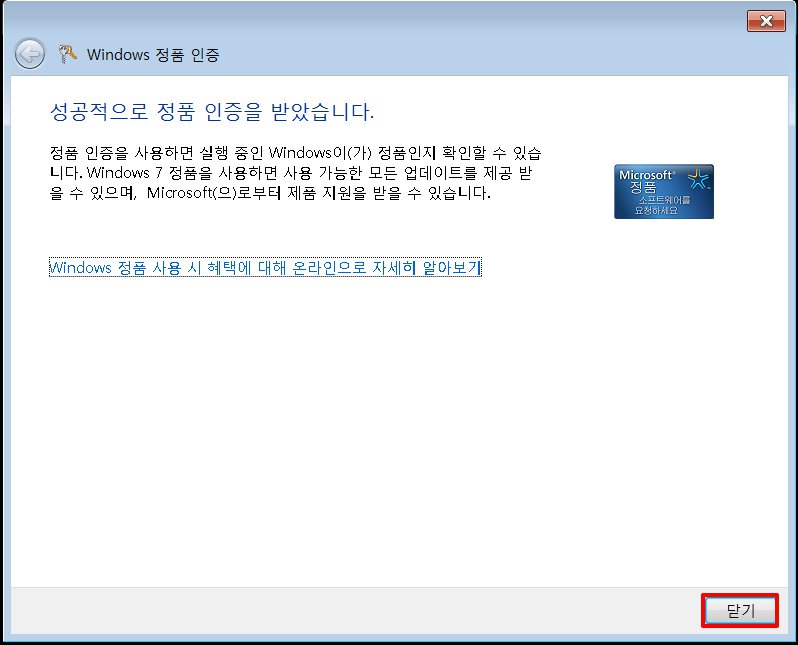
단계2. 전화 인증하기
1. 키보드에서 [WIN 키 + R]를 동시에 입력하면, 실행창이 표시됩니다. [SLUI 3]라고 입력하고 [확인]버튼을 선택합니다.
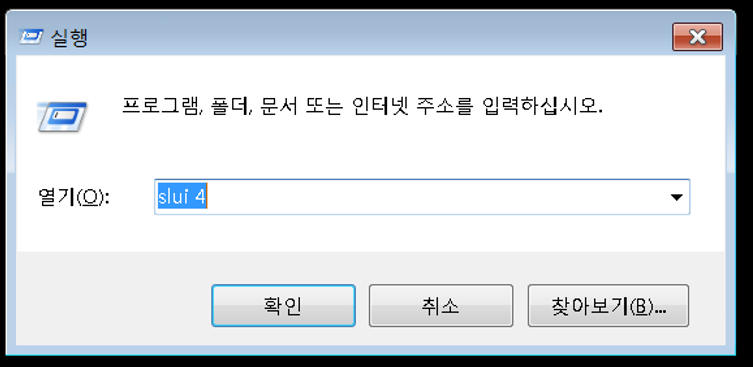
2. 국가를 [대한민국]을 선택합니다. 그리고 [다음]버튼을 선택합니다.
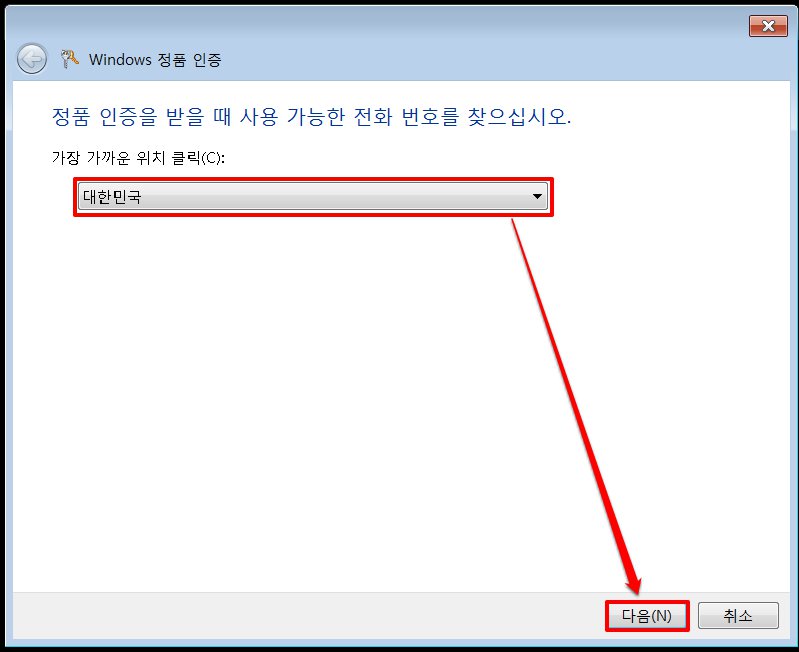
3. 아래의 나온 MS사의 연락처로 전화를 합니다.
- ARS에서 1-1을 입력하고 정품 인증 서비스로 접속합니다.
- 2단계의 설치 ID를 입력합니다.
- 이후 ARS에 나오는 확인 아이디를 입력합니다.
- [다음]버튼을 선택합니다.
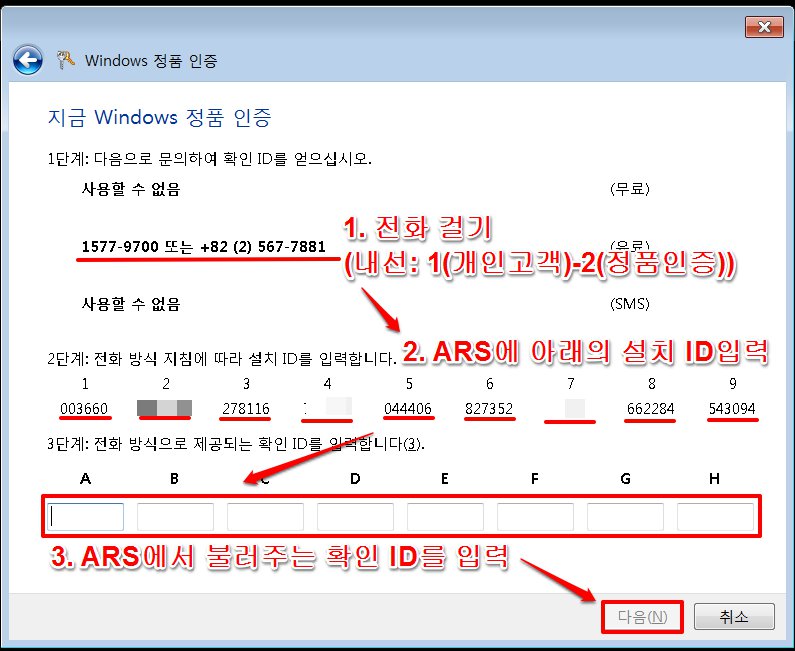
4. 정품 인증이 성공되었다고 메시지가 뜨면 닫기 버튼을 선택합니다.
단계3. 윈도우 재설치 진행
정품 인증 관련 파일의 파손이나, 시스템 파일 결손 현상으로 보입니다.
중요한 데이터를 백업하고, 다시 윈도우를 재설치 하십시오.